Cách chia sẻ ứng dụng với iPhone của bạn
Tác Giả:
Robert Simon
Ngày Sáng TạO:
19 Tháng Sáu 2021
CậP NhậT Ngày Tháng:
24 Tháng Sáu 2024

NộI Dung
- giai đoạn
- Phương pháp 1 Chia sẻ ứng dụng qua, email hoặc Facebook
- Phương pháp 2 Cung cấp một ứng dụng
Trong số hàng ngàn ứng dụng có sẵn, đôi khi có thể khó tìm được ứng dụng bạn cần. Chia sẻ các ứng dụng yêu thích của bạn với bạn bè và xem những gì họ có là những cách rất hữu ích để suy nghĩ về các ứng dụng tốt nhất hiện có. Không có gì bực bội hơn việc mua một ứng dụng mới cho iPhone của bạn và sau đó nhận ra rằng nó không đáp ứng nhu cầu của bạn. Chia sẻ ứng dụng với bạn bè qua iPhone để tránh sự thất vọng này.
giai đoạn
Phương pháp 1 Chia sẻ ứng dụng qua, email hoặc Facebook
- Truy cập liTunes Store từ điện thoại của bạn. Mở ứng dụng App Store trên iPhone của bạn. Bạn có thể làm điều này bằng cách chạm vào biểu tượng App Store trên điện thoại của bạn.
- Trên biểu tượng màu xanh này là một thước kẻ, bút vẽ và bút chì cả ba tạo thành chữ "A" bên trong một vòng tròn màu trắng.
- Bạn cũng có thể tìm thấy ứng dụng này bằng cách hiển thị thanh tìm kiếm với một slide đơn giản từ trên xuống dưới trên bất kỳ biểu tượng màn hình nào. Với thanh tìm kiếm này, bạn có thể tìm kiếm bất kỳ ứng dụng nào trên thiết bị của mình.
-
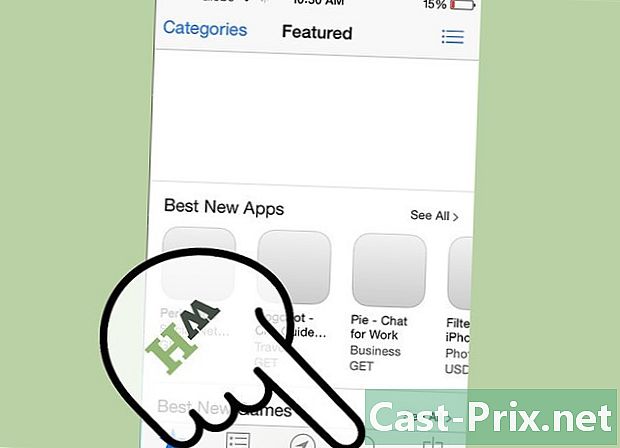
Tìm ứng dụng để chia sẻ. Sau khi mở App Store, bạn có thể tìm kiếm bất kỳ ứng dụng nào bạn muốn chia sẻ.- Bạn cũng có thể chia sẻ một ứng dụng thú vị được tìm thấy bằng cách duyệt App Store nếu bạn nghĩ bạn bè sẽ thích gì.
-
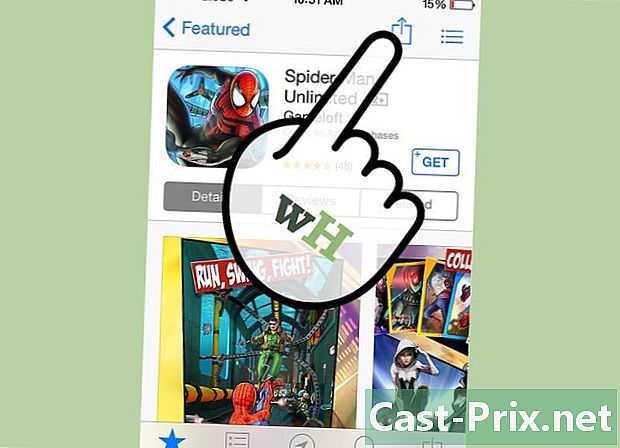
Mở ứng dụng. Sau khi chọn một ứng dụng để chia sẻ, bấm vào tên của nó. Một màn hình mới sẽ mở ra. Ở phía trên bên phải của màn hình này, bạn sẽ tìm thấy một biểu tượng hình vuông với một mũi tên hướng lên trên: đó là biểu tượng chia sẻ. -

Nhấp vào biểu tượng chia sẻ. Sau khi nhấp vào biểu tượng này nằm ở phía trên bên phải màn hình, một cửa sổ với một số tùy chọn khả dụng sẽ mở ra. Chọn tùy chọn bạn muốn sử dụng: chia sẻ bởi hoặc bởi, hoặc chia sẻ trên hoặc Facebook. -

Chia sẻ trên Facebook. Chọn "Facebook" trong tùy chọn chia sẻ để chia sẻ ứng dụng với tài khoản Facebook của bạn.- Để làm việc này, Facebook phải được cấu hình trên iPhone của bạn. Nếu đây không phải là trường hợp, vui lòng đọc bài viết này giải thích cách thiết lập tài khoản Facebook của bạn trên thiết bị iOS.
-
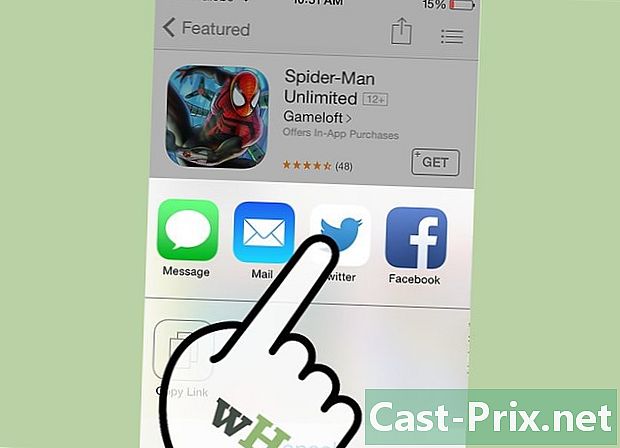
Chia sẻ trên. Chọn "" trong tùy chọn chia sẻ để chia sẻ ứng dụng trên tài khoản của bạn.- Để làm việc này, phải được cấu hình trên iPhone của bạn. Nếu đây không phải là trường hợp, xin vui lòng tham khảo bài viết này để biết thông tin về chủ đề này.
-
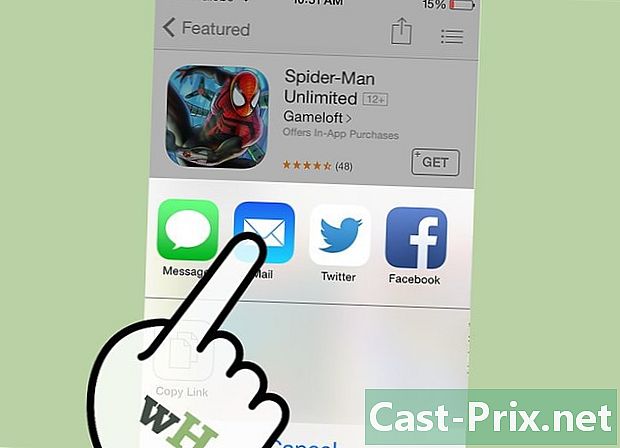
Chia sẻ qua e-mail hoặc. Trong cửa sổ chia sẻ, bạn có thể sao chép hoặc chia sẻ một liên kết. Bằng cách sao chép liên kết, bạn có thể dán nó vào bất kỳ ứng dụng nào, chẳng hạn như các ứng dụng tích hợp và Mail. Sau đó, bạn sẽ chỉ phải gửi container liên kết cho bạn bè của bạn.
Phương pháp 2 Cung cấp một ứng dụng
-
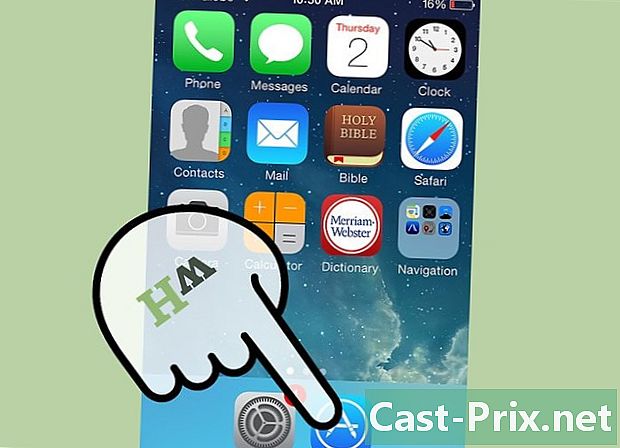
Truy cập liTunes Store từ điện thoại của bạn. Mở ứng dụng App Store trên iPhone của bạn. Bạn có thể làm điều này bằng cách chạm vào biểu tượng App Store trên điện thoại của bạn.- Trên biểu tượng màu xanh này là một thước kẻ, bút vẽ và bút chì cả ba tạo thành chữ "A" bên trong một vòng tròn màu trắng.
- Bạn cũng có thể tìm thấy ứng dụng này bằng cách hiển thị thanh tìm kiếm với một slide đơn giản từ trên xuống dưới trên bất kỳ biểu tượng màn hình nào. Với thanh tìm kiếm này, bạn có thể tìm kiếm bất kỳ ứng dụng nào trên thiết bị của mình.
-

Tìm một ứng dụng để cung cấp. Sau khi mở App Store, bạn có thể tìm kiếm một ứng dụng bạn muốn cung cấp cho bạn bè. Bạn có thể làm điều này bằng cách nhấp vào biểu tượng kính lúp ở cuối màn hình và nhập tên của ứng dụng vào thanh tìm kiếm ở đầu màn hình. -
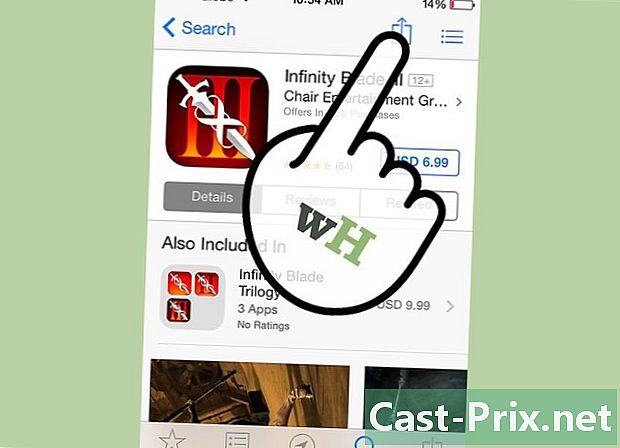
Mở ứng dụng. Sau khi chọn một ứng dụng để cung cấp, bấm vào tên của nó. Một màn hình mới sẽ mở ra. Ở phía trên bên phải của màn hình này, bạn sẽ tìm thấy một biểu tượng hình vuông với một mũi tên hướng lên trên: đó là biểu tượng chia sẻ. -
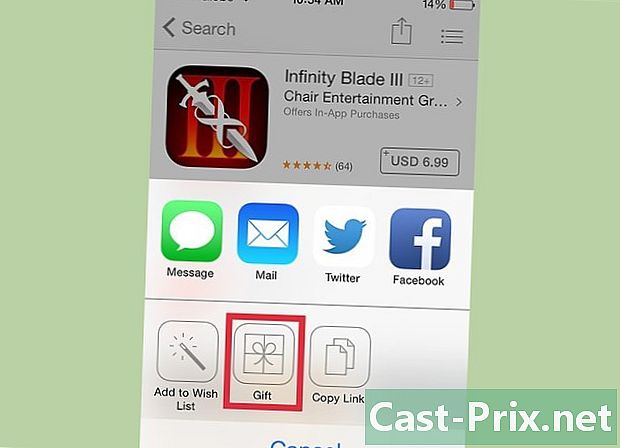
Chọn biểu tượng chia sẻ. Sau khi chọn biểu tượng này ở phía trên bên phải màn hình, một cửa sổ với các tùy chọn chia sẻ khác nhau sẽ mở ra. Trong các tùy chọn này, bạn có thể tìm thấy "Ưu đãi". -

Nhấp vào "Ưu đãi". Đây là tùy chọn có biểu tượng giống như gói quà được bao quanh bởi một luồng. -

Kết nối với iTunes. Trong bước này, bạn có thể được yêu cầu đăng nhập vào tài khoản iTunes của mình. Điều này được yêu cầu nếu bạn chưa đăng nhập cho phiên hiện tại. Nếu bạn cần đăng nhập, quy trình sẽ giống như khi bạn mua một ứng dụng. -
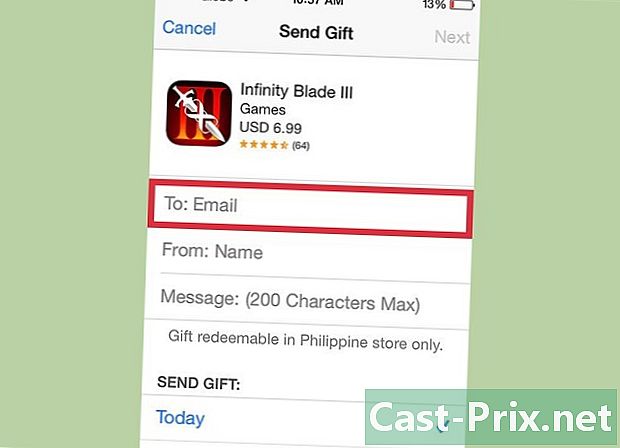
Điền thông tin liên quan đến món quà. Sau khi kết nối với tài khoản iTunes của bạn, bạn sẽ cần nhập một số thông tin về việc gửi quà tặng của bạn. Bạn sẽ cần cung cấp địa chỉ e-mail của người nhận và bạn sẽ có cơ hội gửi một ghi chú với món quà.- Cảnh báo: Địa chỉ email của người nhận phải là địa chỉ mà anh ta kết nối với tài khoản iTunes của mình. Bạn sẽ cần hỏi về địa chỉ email để sử dụng trước khi gửi quà tặng.
-

Nhấp vào "Tiếp theo" ở trên cùng bên phải để tiếp tục. Sau khi nhấp vào "Tiếp theo" ở trên cùng bên phải màn hình của bạn, bạn vẫn sẽ cần xác nhận quà tặng của mình. Sau khi xác nhận, quà tặng của bạn, và một liên kết sẽ được gửi đến địa chỉ của người nhận cùng với các hướng dẫn liên quan đến việc tải xuống ứng dụng được cung cấp của anh ấy.

- Chia sẻ qua Facebook ,, hoặc email và một trong những cách đơn giản nhất để cung cấp ứng dụng cho ai đó. Điều này hữu ích khi bạn muốn đề xuất cho bạn bè một vài ứng dụng cụ thể có thể thu hút anh ta.
- Cung cấp một ứng dụng là một cách tốt để chia sẻ một hoặc hai lần. Cung cấp một ứng dụng không chỉ là gợi ý, nó gửi cho bạn bè của bạn một liên kết để tải xuống ứng dụng miễn phí mà bạn đã chọn và trả tiền.

